CAD基础教程,给标注添加上下标的常见方法
我们在CAD制图的时候,有时候会要给标注加上下标,小编今天将为大家来介绍CAD基础教程之给标注添加上下标的常见方法。
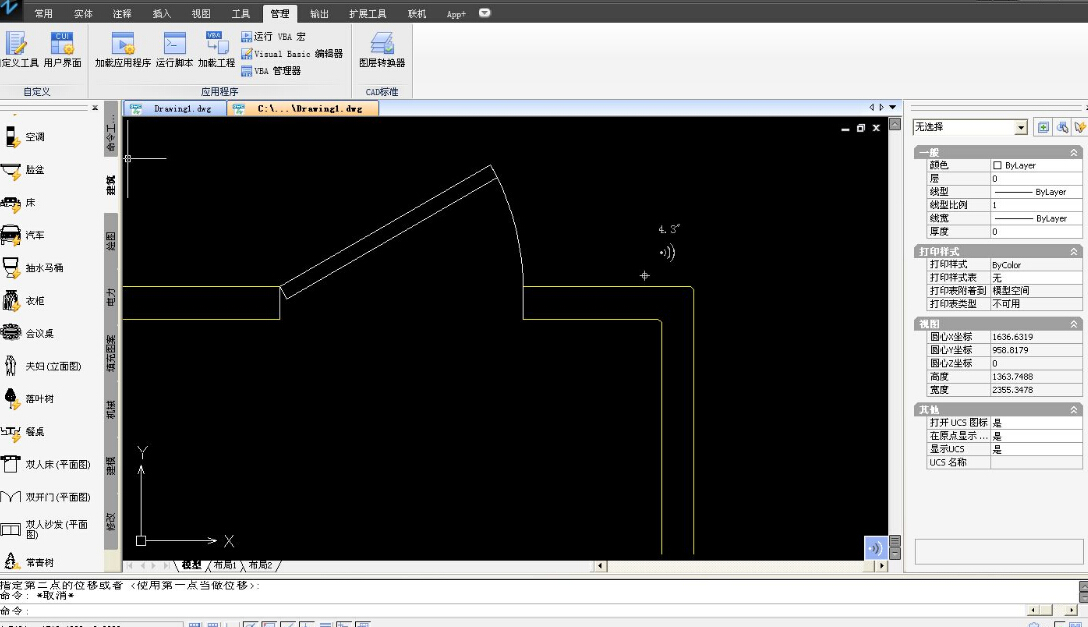
在AutoCAD中给标注添加上下标常见的方法有一下三种。
第一种:用快捷键ED修改标注尺寸,选择要添加上下标的位置,按格式输入“上标^下标”,例如0^-0.1,再选中0^-0.1,点击文字编辑菜单中的a/b,就会变成上下标了。当然也可以只有上标或者下标,输入上标在上标文字的后面加符号^,如3^;输入下标在上标文字的前面加符号^,如^3。
第二种:用快捷键ED修改标注尺寸,选择图中的“@”样式的图标,就可以看到有上标和下标的样式,但是不能修改。
第三种:在“特性”修改框(快捷键CTRL+1)中修改,选择要添加上下标的标注尺寸,下拉特性框找到“公差”一栏,可以在这里添加上偏差和下偏差。
以上便是关于CAD基础教程之给标注添加上下标的常见方法,大家可以根据这些教程来设置,希望大家阅读之后能够有所帮助。
猜你喜欢
![]()